PowerPoint如何将图片填充到形状中使其更为形象生动
PPT演示文稿之所以出色,是因为在制作的过程中使用到了很多的小技巧,也正因为如此使其在演示过程中给观众耳目一新的感觉,以此来博得他人的好感。由于技巧很多,在本文为大家演示一个将图片插入到形状中,用形状来搭配图片使其更为形象生动。下面以在卷轴形状中插入图片为例向大家介绍一下此技巧的应用,如果你已经迫不及待了那么下面的步骤你可要认真对待哦!
①执行“插入”—“形状命令”,在弹出的形状对话框中选择自己中意的形状,这里我们选择卷轴样的形状来举例。
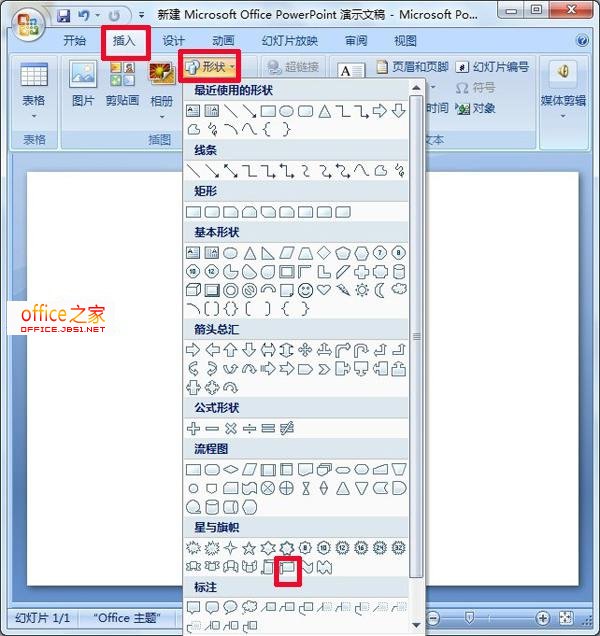
②选中卷轴形状后,在文档空白处按住鼠标左键拉出卷轴形状大小,然后单击鼠标右键选择“设置形状格式”。
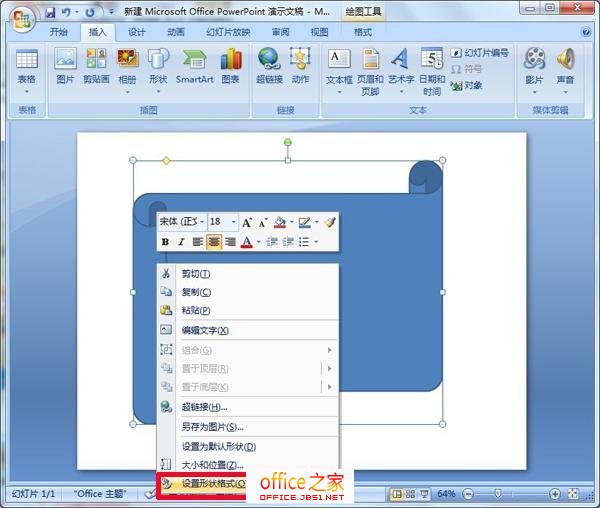
免责申明 --------------------------------------------------------------------------------------
以上内容仅代表原创者观点,其内容未经本站证实,中华考试网对以上内容的真实性、完整性不作任何保证或承诺,转载目的在于传递更多信息,由此产生的后果与中华考试网无关;如以上转载内容不慎侵犯了您的权益,请联系我们

,我们将会及时处理。
 ,我们将会及时处理。
,我们将会及时处理。
